Chcesz uwolnić pełny potencjał twoich plików PDF?
Słyszałem od TON właścicieli witryn internetowych i programistów, którzy są sfrustrowani obecnymi, aktualnymi opcjami osadzania plików PDF w WordPress. Chcą czegoś łatwego w użyciu, z rozbudowanymi funkcjami i świetnym doświadczeniem użytkownika.
Dlatego też byłem podekscytowany nabyciem PDF Embedder, wtyczki, która rozwiązuje te właśnie obawy i zapewnia bardzo potrzebne rozwiązanie dla właścicieli witryn internetowych, którzy chcą łatwo osadzać pliki PDF na swojej witrynie.
Mocno wierzę, że PDF Embedder jest krytycznym narzędziem i jest czymś, o co prosili nasi czytelnicy. Ale bądźmy szczerzy: nie ma czegoś takiego jak wtyczka, która jest idealna dla absolutnie każdej witryny internetowej lub bloga. A jeśli wybierzesz niewłaściwą wtyczkę, może to być DUŻY problem.
Tak więc, w tej recenzji PDF Embedder przyjrzę się jego funkcjom, pomocy technicznej i cenom, abyś mógł sprawdzić, czy spełnia wszystkie twoje wymagania.
Czy jest to odpowiednia wtyczka PDF dla ciebie? Przekonajmy się w tej szczegółowej recenzji PDF Embedder.
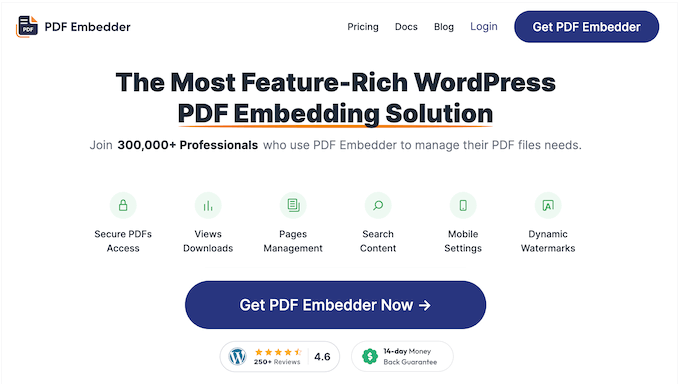
Recenzja PDF Embedder: Dlaczego go wybrałem (i co musisz wiedzieć)?
Już wcześniej wyświetlałem pliki PDF na witrynach internetowych WPBeginner i naszych partnerów, więc widziałem z pierwszej ręki, jak bardzo mogą one poprawić wrażenia użytkownika.
W przeszłości próbowałem dodać odnośnik do pobierania w WordPress, ale szybko zdałem sobie sprawę, że nie jest to najlepsze podejście dla użytkowników, którzy chcieli tylko szybko rzucić okiem na plik PDF lub nie chcieli pobierać pełnego pliku. Dlatego też byłem bardzo podekscytowany, gdy odkryłem PDF Embedder.
Po pierwsze, PDF Embedder pozwala przesyłać dowolną liczbę plików PDF, a następnie osadzać je bezpośrednio we wpisach i na stronach twojej witryny. Obejmuje to ebooki, instrukcje obsługi, raporty, umowy, białe księgi – w zasadzie każdy rodzaj pliku PDF, jaki możesz sobie wyobrazić!
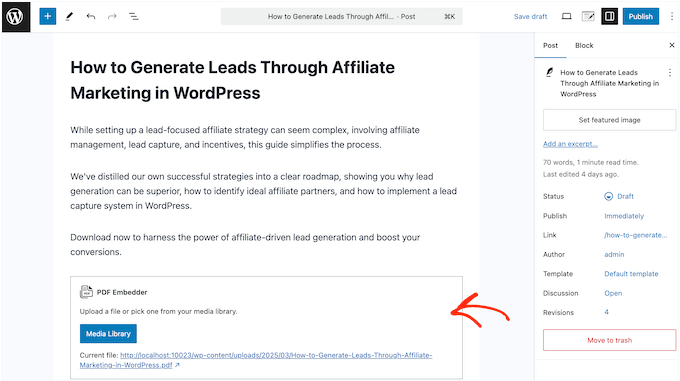
PDF Embedder automatycznie zmienia rozmiar twoich dokumentów, a następnie wyświetla je w łatwej w nawigacji przeglądarce PDF, wraz z paskiem narzędzi i paskami przewijania.
Następnie może śledzić, ile osób zobaczyło i pobrało każdy plik PDF. Pomaga to zrozumieć, w jaki sposób ludzie wchodzą w interakcję z twoją treścią, bez konieczności konfigurowania oddzielnego rozwiązania analitycznego, takiego jak Google Analytics.
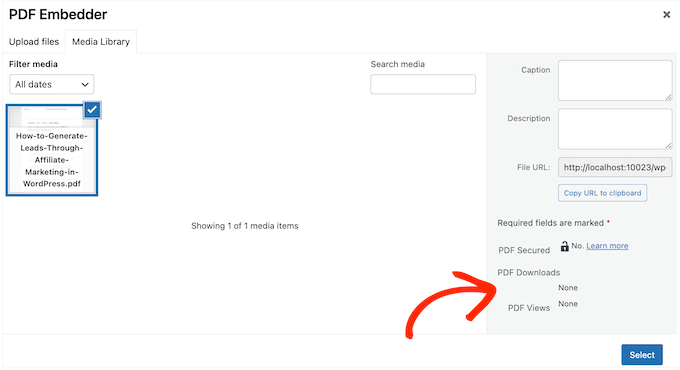
Dla użytkowników mobilnych, PDF Embedder posiada tryb pełnego ekranu, który ułatwia zobaczenie plików PDF na smartfonach i tabletach. Ponadto posiada różne funkcje zabezpieczeń, dzięki czemu możesz kontrolować, w jaki sposób ludzie uzyskują dostęp do twoich dokumentów i je udostępniają. Jest to idealne rozwiązanie do ochrony ekskluzywnych treści lub poufnych informacji.
Jeśli dopiero zaczynasz, możesz pobrać wersję lite PDF Embedder z WordPress.org.
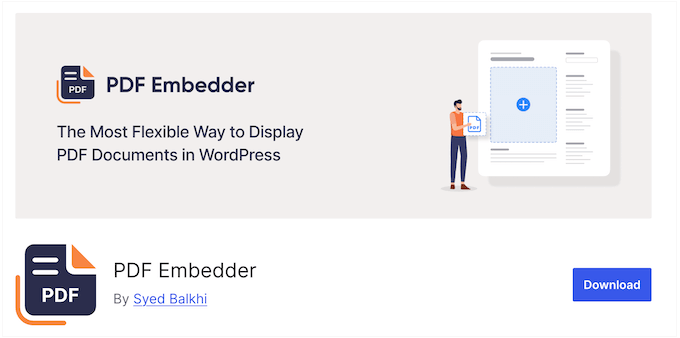
Ta wtyczka umożliwia osadzanie nieograniczonej liczby plików PDF na twoich stronach i wpisach za pomocą bloku PDF Embedder. Następnie można ręcznie dostosować szerokość i wysokość osadzanego pliku PDF oraz wprowadzić kilka prostych zmian na pasku narzędzi bezpośrednio w edytorze treści WordPress.
Jeśli jednak dokonasz aktualizacji do wtyczki premium, odblokujesz dodatkowe funkcje, w tym solidne ustawienia zabezpieczeń, dynamiczne znaki wodne, wbudowaną analitykę i wiele innych.
Recenzja PDF Embedder: Moje doświadczenie z pierwszej ręki
Miałem okazję osobiście wypróbować PDF Embedder i nie mogę się doczekać, aby podzielić się z wami moimi pierwszymi wrażeniami i przemyśleniami.
W tej recenzji PDF Embedder zamierzam zagłębić się w funkcje wtyczki i podzielić się wszystkimi sposobami, w jakie możesz jej użyć, aby ulepszyć twoją witrynę internetową WordPress. Zaczynajmy!
1. Łatwa konfiguracja
Podczas testowania wtyczki PDF Embedder byłem pod wrażeniem łatwości jej obsługi. Możesz zainstalować i włączać PDF Embedder tak jak każdą inną wtyczkę – prosto i bezproblemowo.
Na początek chciałem sprawdzić, jak łatwo mogę osadzać pliki PDF na mojej witrynie testowej. Po prostu otworzyłem edytor bloków WordPress i utworzyłem nowy blok “PDF Embedder”.
Następnie wybrałem istniejący plik z moich multimediów WordPress, ale możesz również przesłać nowy plik PDF bezpośrednio z twojego komputera. Łatwizna!
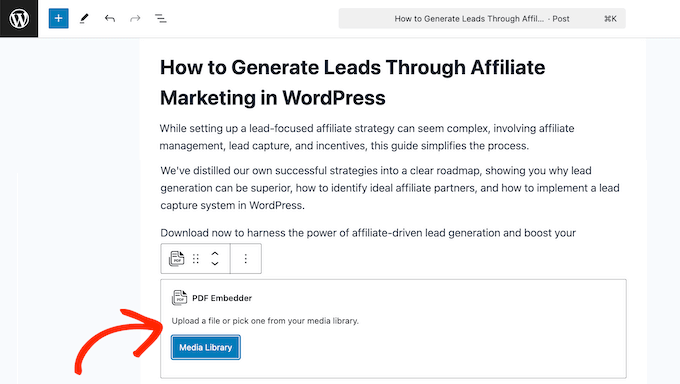
Po dodaniu pliku PDF mogłem opublikować go przy użyciu domyślnych ustawień wtyczki lub dostosować takie elementy, jak wysokość, pasek narzędzi i zachowanie przewijania, korzystając z opcji w menu po prawej stronie.
Muszę przyznać, że cały proces jest niezwykle prosty i nie wymaga wiele wysiłku. Dzięki PDF Embedder możesz dodać nieograniczoną liczbę plików PDF do twojego bloga lub witryny internetowej WordPress za pomocą zaledwie kilku kliknięć – idealne rozwiązanie dla każdego, kto musi udostępniać dokumenty swoim odbiorcom.
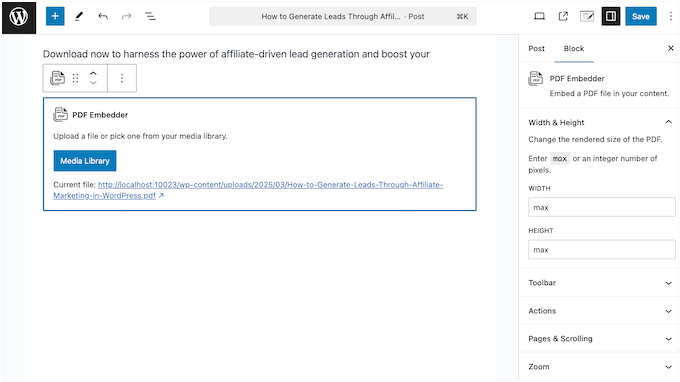
Moje szczere przemyślenia/recenzja : Chcesz wyświetlać pliki PDF na twojej witrynie? Nie musisz być geniuszem technicznym. Wystarczy przesłać, osadzać i gotowe. PDF Embedder jest naprawdę prosty w obsłudze!
2. Łatwe publikowanie plików PDF
Dzięki tej wtyczce osadzanie dokumentów jest dziecinnie proste: wystarczy dodać blok i wybrać twój plik PDF. Następnie możesz wpisać rodzaj tekstu wprowadzającego lub wyjaśniającego, aby zapewnić więcej kontekstu.
Czasami jednak może być potrzebna strona zawierająca tylko osadzany dokument. Jest to w porządku, ale jeśli masz wiele plików PDF, utworzenie wielu stron “tylko PDF” może zająć wieki.
W tym miejscu pojawia się funkcja “Strony załączników” PDF Embedder. Za każdym razem, gdy przesyłasz plik PDF, wtyczka może automatycznie wygenerować dla niego stronę.
Oto jak to działa: po prostu kliknij plik PDF w twoich multimediach WordPress, a po prawej stronie zobaczysz odnośnik do “Zobacz stronę załącznika”.

Kliknięcie tego odnośnika przeniesie Cię bezpośrednio do odpowiedniej strony, na której Twój plik PDF jest wyświetlany bez żadnych zakłóceń. Jest to przełomowe rozwiązanie dla każdego, kto regularnie pracuje z wieloma dokumentami w WordPress.
Moje szczere przemyślenia/recenzja: Chcesz łatwo udostępniać pliki PDF? To jest właśnie to narzędzie. Zaufaj mi. Nie trzeba bawić się w skomplikowane ustawienia, nie trzeba martwić się o to, jak to będzie wyglądać na różnych urządzeniach.
3. W pełni konfigurowalny
No dobrze, a co z konfiguratorem?
PDF Embedder zapewnia centralną lokalizację, w której można modyfikować wszystkie domyślne ustawienia: rozmiar przeglądarki, przyciski paska narzędzi, rozmieszczenie, znaki wodne – wszystko. Wystarczy raz je ustawić, a każdy osadzany plik PDF będzie traktowany w ten sam sposób.
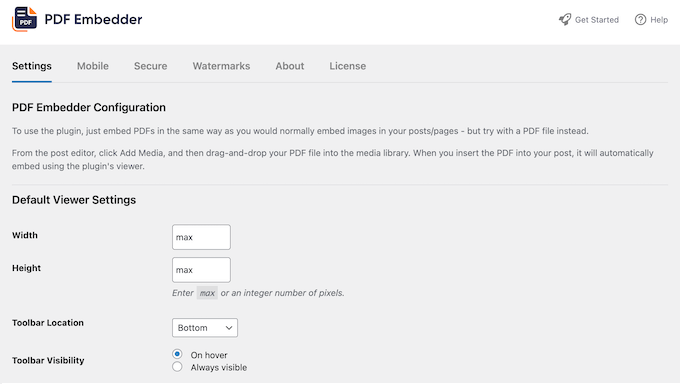
Uzyskujesz globalną kontrolę nad czystym, jednolitym wyglądem – ale nie jesteś zablokowany.
Te domyślne ustawienia dla poszczególnych plików PDF można zastąpić bezpośrednio w edytorze treści WordPress.
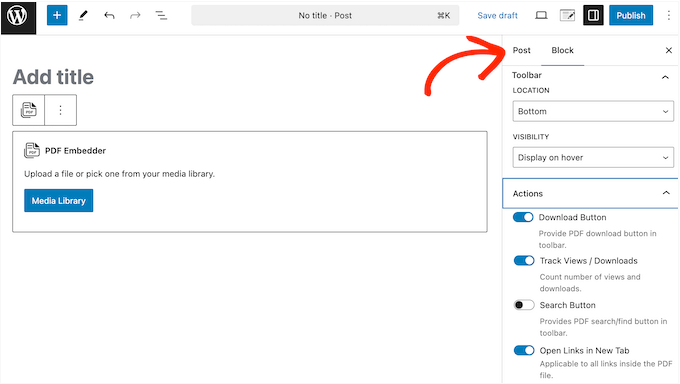
Dla mnie ta równowaga między spójnością a elastycznością jest główną zaletą wtyczki PDF Embedder. To naprawdę najlepsze z obu światów.
Moje szczere myśli/recenzja: To dla was! Chciałeś zapewnić swoim użytkownikom bezproblemowe doświadczenie, tak jak my. Chciałeś mieć pewność, że twoje pliki PDF idealnie pasują do projektu twojej witryny, tak samo jak my. PDF Embedder spełnia wszystkie te wymagania.
4. Elastyczny i dynamiczny dobór rozmiaru
Podczas testowania różnych wtyczek PDF zauważyłem, że niektóre z nich nie dają pełnej kontroli nad rozmiarem. W przypadku PDF Embedder jest inaczej.
Domyślnie PDF Embedder automatycznie powiększa twoje pliki PDF, aby zajmowały całą dostępną przestrzeń na stronie lub we wpisie. Ułatwia to czytanie plików PDF, bez względu na to, z jakiego urządzenia korzysta użytkownik.
I uwaga – PDF Embedder ma jeszcze jedną sprytną funkcję, jeśli chodzi o wysokość. Jeśli pozostawisz domyślne ustawienie wysokości (czyli “max”), wtyczka zrobi coś naprawdę sprytnego.
Zamiast tylko zgadywać wysokość, faktycznie oblicza dokładną wysokość osadzanego pliku PDF.
Pomyśl o tym: nie wszystkie pliki PDF mają ten sam rozmiar. Niektóre są w standardowym formacie A4, inne w mniejszym A5, a są też dokumenty pionowe (wysokie) i poziome (szerokie). Dzięki dynamicznemu obliczaniu wysokości na podstawie samego pliku PDF, PDF Embedder zapewnia, że twoja przeglądarka PDF jest wyświetlana starannie i idealnie we wszystkich tych różnych sytuacjach.
Można jednak również zmienić to domyślne zachowanie w ustawieniach wtyczki lub zastąpić je dla poszczególnych plików PDF – idealne rozwiązanie, gdy potrzebujesz nieco więcej konfiguratorów.
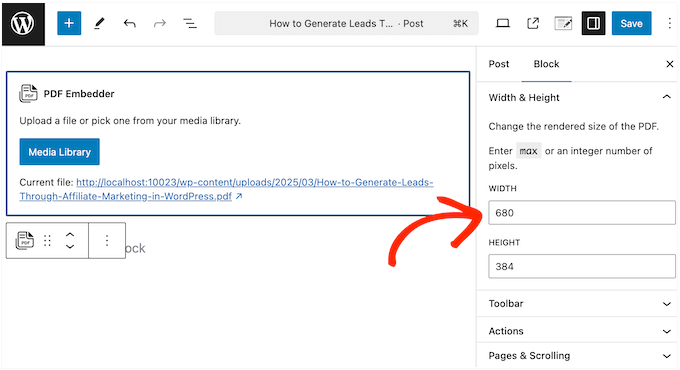
Jedną z rzeczy, które naprawdę lubię w PDF Embedder jest to, że dynamicznie zmienia rozmiar twojego dokumentu za każdym razem, gdy zmieniają się wymiary przeglądarki. Oznacza to, że niezależnie od wybranej opcji, twój PDF zawsze będzie wyglądał najlepiej.
Moje szczere przemyślenia/recenzja: Podczas testowania różnych wtyczek PDF zauważyłem, że wiele z nich sprawia, że dostosowanie rozmiaru twoich osadzanych plików PDF jest prawdziwym bólem.
W przeciwieństwie do wielu innych wtyczek, PDF Embedder daje ci rzeczywistą kontrolę nad rozmiarem twoich osadzanych dokumentów.
Koniec z podejściem “jeden rozmiar dla wszystkich”. PDF Embedder pozwala na dynamiczne dopasowywanie rozmiaru, co oznacza, że twój plik PDF dostosuje się idealnie do każdego ekranu.
5. Zaprojektowany dla smartfonów i tabletów
Kiedy testowałem PDF Embedder, ciągle myślałem o tym, jak ważne jest, aby twoje pliki PDF wyglądały świetnie i szybko się wczytywały na urządzeniach mobilnych. W końcu, zgodnie z naszymi statystykami korzystania z Internetu, mobilny ruch internetowy stanowi prawie 55% całkowitego ruchu w sieci.
Na szczęście wtyczka PDF Embedder ma to wszystko pod kontrolą. Jej responsywny design zapewnia, że twoje osadzane pliki PDF będą wyglądać świetnie na każdym urządzeniu, bez względu na to, czy jest to ogromny komputer stacjonarny, czy mały smartfon.
Należy tylko pamiętać, że niektóre przeglądarki mobilne mogą powodować problemy z powiększaniem i umieszczaniem paska narzędzi. Aby uniknąć tych problemów, PDF Embedder pozwala wyłączyć wbudowaną funkcję powiększania. W niektórych przypadkach może to pomóc uniknąć konfliktów podczas powiększania na urządzeniach mobilnych.
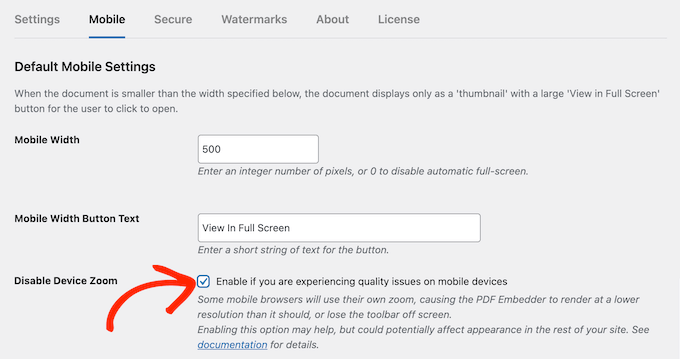
Moje szczere przemyślenia/recenzja: Większość ludzi przegląda strony na swoich telefonach, więc ta kwestia nie podlega negocjacjom. Jeśli twoje pliki PDF nie wyglądają dobrze na urządzeniach mobilnych, tracisz czytelników.
PDF Embedder zapewnia, że twoje dokumenty są responsywne i łatwe do odczytania na każdym urządzeniu mobilnym. Nie zmuszasz użytkowników do szczypania i powiększania lub radzenia sobie z nieczytelnym układem. Zapewniasz im płynną i bezproblemową obsługę, a to jest najważniejsze.
6. Inteligentny tryb pełnego ekranu
PDF Embedder ma naprawdę zgrabne rozwiązanie do radzenia sobie z mniejszymi ekranami. Jeśli obszar osadzania zmniejszy się poniżej 500 pikseli, przełącza się w specjalny tryb pełnoekranowy.
W tym trybie odwiedzający zobaczą miniaturkę pliku PDF z dużym przyciskiem “Zobacz na pełnym ekranie”.
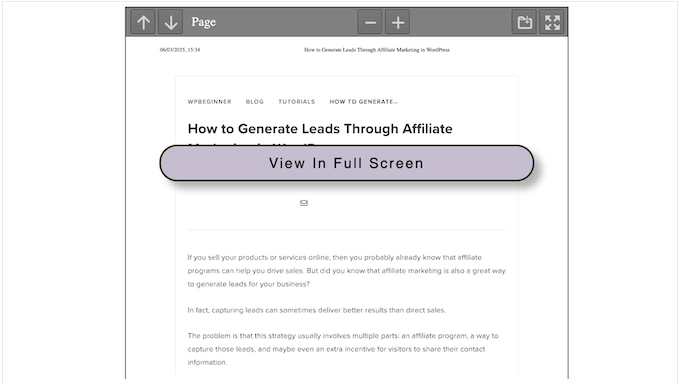
Kliknięcie tego przycisku otwiera dokument w trybie pełnoekranowym, w którym zajmuje on cały ekran i pozwala odwiedzającym na swobodne poruszanie się po nim bez przypadkowej interakcji z innymi częściami strony.
Uważam, że funkcja ta jest przydatna na urządzeniach mobilnych, gdzie mały ekran może utrudniać interakcję z osadzaną treścią. Ale to, co naprawdę doceniam, to fakt, że PDF Embedder stosuje tę logikę do wszystkich przeglądarek internetowych – nie tylko mobilnych.
A kiedy odwiedzający zakończy przeglądanie dokumentu, może łatwo kliknąć przycisk “Edytuj”, aby powrócić do zwykłego widoku. Proste!
Moje szczere przemyślenia/recenzja: To zmienia zasady gry, jeśli chodzi o zaangażowanie. Ludzie łatwo się rozpraszają. Chcesz, aby skupili się na twojej treści.
Inteligentny tryb pełnoekranowy PDF Embedder pozwala im zanurzyć się w pliku PDF bez żadnych zakłóceń. Tworzy to czyste, wciągające doświadczenie czytania. To tak, jakby dać im dedykowaną przestrzeń do czytania, bez całego bałaganu twojej witryny internetowej wokół niej – a ponadto jest to świetne rozwiązanie dla użytkowników mobilnych! Moim zdaniem jest to rozwiązanie korzystne dla obu stron.
7. Zoptymalizowany pod kątem wydajności
Przejdźmy do sedna: szybkość ma znaczenie. Jeśli twoje pliki PDF wczytują się wolno, nikt nie będzie chciał ich czytać.
Na szczęście PDF Embedder o tym wie. Obsługując wszystkie skrypty JavaScript i inne pliki bezpośrednio z twojego serwera, PDF Embedder zapewnia szybkie wczytywanie plików PDF bez obniżania ich szybkości.
Ale to, co naprawdę zrobiło na mnie wrażenie, to funkcja szyfrowania wtyczki – nie tylko może ona szyfrować pliki PDF przed przesłaniem ich do przeglądarki użytkownika, ale może również buforować zaszyfrowaną wersję. Pomyśl o tym – brak konieczności ponownego szyfrowania przy kolejnych zobaczeniach. Szybkość pozostaje na wysokim poziomie, zabezpieczenia pozostają szczelne.
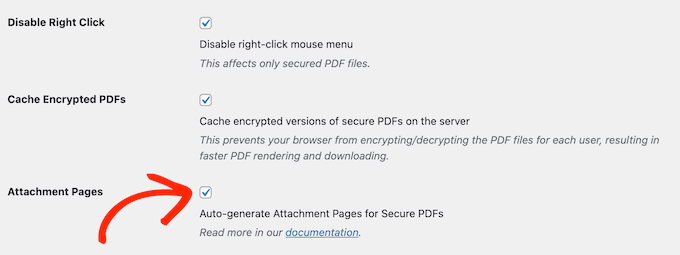
Zamierzasz osiągnąć błyskawiczną wydajność bez poświęcania zabezpieczeń. Dokładnie tak, jak powinno być.
Moje szczere przemyślenia/recenzja: Bądźmy szczerzy, nikt nie lubi czekać na wczytywanie strony. Ludzie rezygnują, jeśli strona ładuje się zbyt długo. Twoje pliki PDF muszą wczytywać się szybko, bez spowalniania witryny. PDF Embedder sprawia, że tak się dzieje – to takie proste.
8. Przyjazny dla użytkownika pasek narzędzi
W porządku, porozmawiajmy o pasku narzędzi PDF Embedder. Jest czysty, prosty i łatwy w użyciu. Masz swoje standardowe przyciski Następny/Poprzedni, sterowanie powiększeniem – wszystko, czego potrzebujesz.
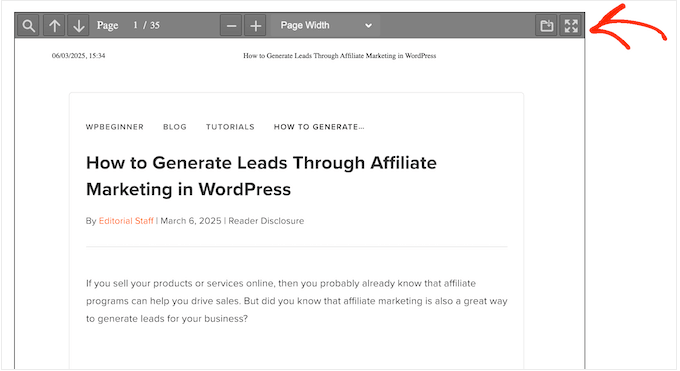
Wyświetla również obecny, aktualny numer strony, całkowitą liczbę stron i aktualny poziom powiększenia.
Ale tutaj robi się ciekawie: nie utkniesz w domyślnych ustawieniach. Możesz zmienić ustawienia globalne lub zastąpić je dla poszczególnych plików PDF. Możesz także zmienić miejsce wyświetlania paska narzędzi (góra, dół lub oba), a nawet całkowicie go ukryć.
Co więcej, możesz dostosować zachowanie paska narzędzi tak, aby pozostawał widoczny na ekranie przez cały czas lub pojawiał się tylko po najechaniu kursorem na plik PDF.
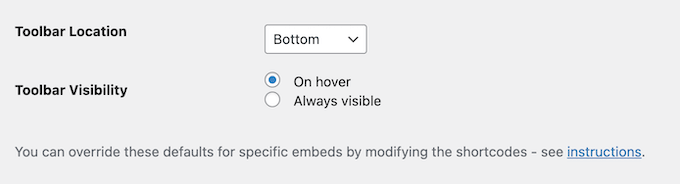
Moje szczere przemyślenia/recenzja: Zasadniczo masz pełną kontrolę nad tym, w jaki sposób Twoi użytkownicy wchodzą w interakcję z Twoimi plikami PDF. To właśnie ten poziom konfiguratora sprawia, że PDF Embedder jest zwycięzcą.
9. Elastyczna kontrola zoomu
PDF Embedder automatycznie dostosowuje poziom powiększenia dla każdego osadzanego pliku PDF, zapewniając, że treść mieści się na ekranie zarówno w trybie normalnym, jak i pełnoekranowym. Super wygodne!
Gdy jednak zagłębiłem się w ustawienia wtyczki, odkryłem, że użytkownik ma również pełną kontrolę nad poziomem powiększenia dla poszczególnych przeglądarek PDF.
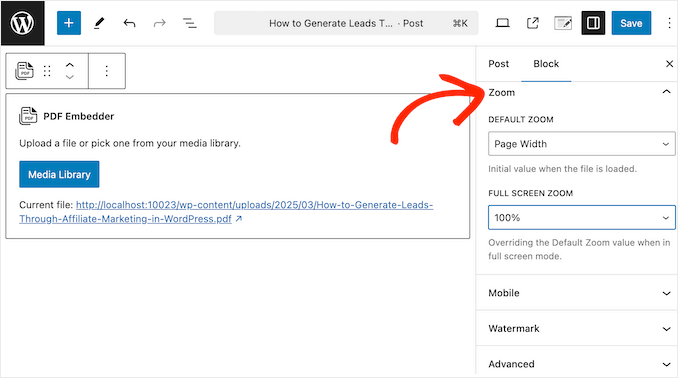
Niezależnie od tego, czy chcesz wyświetlić plik PDF w jego rzeczywistym rozmiarze, czy go przeskalować, opcje są elastyczne. Możesz nawet wybrać dokładny procentowy poziom powiększenia – idealny, gdy chcesz dopracować układ konkretnego dokumentu.
Moje szczere przemyślenia/recenzja: Od rzeczywistego rozmiaru do precyzyjnych wartości procentowych, PDF Embedder zapewnia elastyczność, dzięki której twoje pliki PDF wyglądają idealnie i są łatwe do odczytania.
10. Płynna nawigacja po plikach PDF
Podczas testowania PDF Embedder zauważyłem, że umożliwia on klikanie wszystkich odnośników w twoich plikach PDF – niezależnie od tego, czy są to wewnętrzne odnośniki między twoimi stronami, czy też zewnętrzne odnośniki do innych witryn internetowych.
To bardzo wygodne.
Jeśli zdecydujesz się dołączyć odnośniki wychodzące, możesz ustawić je tak, aby otwierały się w nowej karcie w ustawieniach wtyczki. W ten sposób nie odciągniesz odwiedzających od twojej witryny.
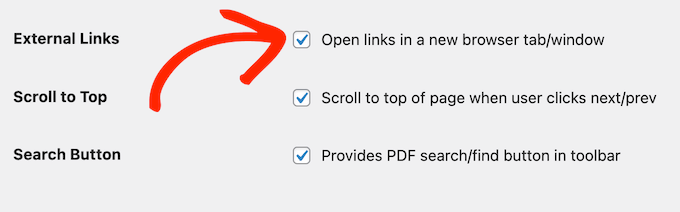
W razie potrzeby można zastąpić te ustawienia dla określonych plików PDF, co daje jeszcze większą kontrolę nad tym, jak odwiedzający wchodzą w interakcję z twoją osadzaną treścią.
Moje szczere przemyślenia/recenzja: Zamierzasz zadbać o wygodę użytkowników. Ta funkcja zapewnia, że twoi użytkownicy mogą łatwo przeskakiwać między stronami, podążać za odnośnikami i dotrzeć do treści, których szukają. Zasadniczo, PDF Embedder ułatwia ludziom znalezienie tego, czego potrzebują, a to sprawia, że są zaangażowani.
11. Pobieranie plików PDF jednym kliknięciem:
Gdy testowałem PDF Embedder, jedną z funkcji, która naprawdę mnie wyróżniała, była możliwość dodania przycisku “Pobierz” bezpośrednio na pasku narzędzi. Jest to niezwykle wygodne dla odwiedzających, którzy chcą łatwo pobrać twoje pliki PDF za pomocą jednego kliknięcia – idealne dla dokumentów takich jak podręczniki szkoleniowe lub ebooki, do których ludzie mogą często się odwoływać.
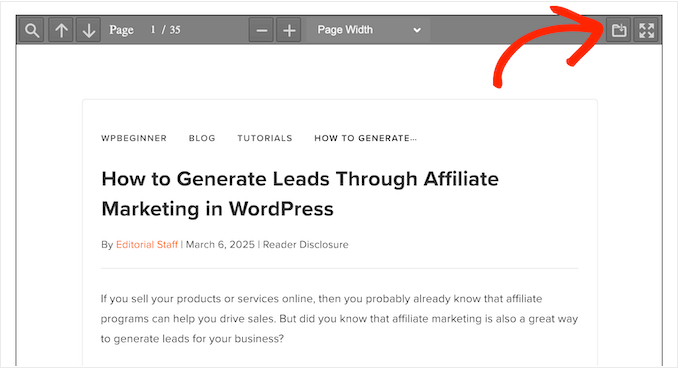
Ale jest jedna rzecz: nie utknąłeś z tym przyciskiem.
Nie chcesz zachęcać odwiedzających do pobierania twoich dokumentów? W takim razie możesz wyłączyć przycisk “Pobierz” w ustawieniach wtyczki lub usuwać go dla poszczególnych plików PDF.
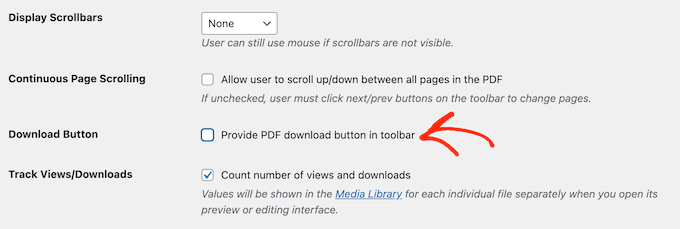
Moje szczere przemyślenia/recenzja: Nie każdy chce czytać pliki PDF od razu. Niektórzy chcą go pobrać, zapisać, a może nawet przeczytać offline. Ta funkcja pozwala im to zrobić za pomocą jednego kliknięcia. To prosta funkcja, ale moim zdaniem może mieć DUŻY wpływ na wrażenia użytkownika.
12. Wyszukiwanie w dokumencie
Masz bardzo długie lub skomplikowane dokumenty? Nie ma problemu! PDF Embedder umożliwia wyszukiwanie słów lub fraz bezpośrednio w pliku PDF. Jest to przełom dla każdego, kto chce uczynić swoje pliki PDF bardziej interaktywnymi i przyjaznymi dla użytkownika.
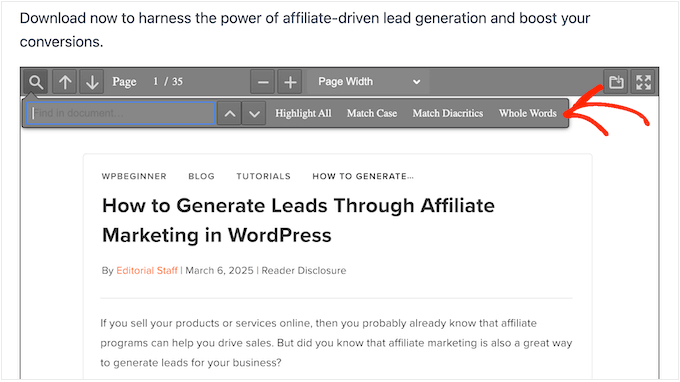
Co więcej, możesz włączyć lub wyłączyć tę funkcję dla poszczególnych plików PDF bezpośrednio w edytorze treści WordPress. Daje to pełną kontrolę nad tym, które dokumenty mają pasek wyszukiwania, a które nie.
Zauważyłem, że funkcja ta jest szczególnie przydatna podczas pracy z dużymi lub złożonymi dokumentami. Umożliwiając odwiedzającym wyszukiwanie określonych taksonomii lub fraz, możesz ułatwić im nawigację i zrozumienie twojej treści.
Moje szczere przemyślenia/recenzja: Wszyscy tam byliśmy. Otwierasz długi plik PDF i szukasz jednej konkretnej rzeczy. Bez wyszukiwania, przewijasz i skanujesz, tracąc czas. To złe doświadczenie.
Ta funkcja pozwala użytkownikom znaleźć to, czego potrzebują, bezpośrednio w twoim pliku PDF. To kolejny przykład prostej funkcji, która ma duży wpływ na wrażenia użytkownika.
13. Automatyczne i konfigurowalne paski przewijania
Jedną z rzeczy, które naprawdę lubię w PDF Embedder jest to, że działa on płynnie z większością przeglądarek, więc zazwyczaj nie musisz się martwić o paski przewijania. Odwiedzający mogą po prostu poruszać się po pliku PDF za pomocą myszy, a tymczasowe paski przewijania pojawią się automatycznie.
Jeśli jednak chcesz mieć trwałe paski przewijania, to PDF Embedder ma dla ciebie rozwiązanie. W ustawieniach wtyczki można określić, gdzie mają być wyświetlane pionowe paski przewijania, poziome paski przewijania lub oba.
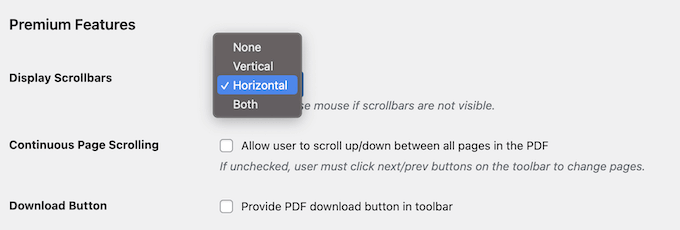
Ponadto, jeśli zajdzie potrzeba wprowadzenia pewnych zmian w konkretnym dokumencie, można to łatwo zrobić.
Moje szczere przemyślenia/recenzja: Paski przewijania są podstawową częścią sposobu, w jaki ludzie poruszają się po dokumentach cyfrowych. Dzięki PDF Embedder dajesz odwiedzającym znajomy, intuicyjny sposób nawigacji, który w zasadzie działa od razu po wyjęciu z pudełka.
14. Przyjazny dla ekranu dotykowego: łatwe przesuwanie i przewijanie
PDF Embedder ma inteligentne podejście do interakcji z użytkownikiem i oferuje kilka różnych opcji. Na początek użytkownicy mogą przesuwać palcem lub przewijać strony – coś, co jest szczególnie naturalne na urządzeniach z ekranem dotykowym, takich jak smartfony i tablety.
Wolisz bardziej tradycyjne podejście? Nie ma problemu! Możesz wyłączyć ciągłe przewijanie, aby odwiedzający musieli zamiast tego używać przycisków Następny/Poprzedni na pasku narzędzi.
Pomyśl o tym w ten sposób: jeśli masz długi raport, zmuszanie ludzi do klikania każdej strony może pomóc im się skoncentrować. Ale jeśli jest to katalog produktów, umożliwienie kupującym swobodnego przewijania może sprawić, że będą przeglądać więcej.
Dzięki PDF Embedder możesz wybrać to, co działa najlepiej dla każdego pliku PDF i osób, które go czytają.
Moje szczere przemyślenia/recenzja: Ta funkcja jest niezbędna w dzisiejszym świecie. Jeśli twoje pliki PDF nie są łatwe w obsłudze na ekranach dotykowych, to tracisz ogromną rzeszę odbiorców. Ludzie oczekują możliwości przesuwania, szczypania i powiększania bez żadnych problemów. Z mojego doświadczenia wynika, że PDF Embedder dokładnie to zapewnia.
15. Ekskluzywne treści, bezpiecznie dostarczane
Podczas testowania różnych wtyczek PDF natknąłem się na funkcję, która jest szczególnie przydatna do zabezpieczenia twoich cyfrowych zasobów: PDF Embedder’s ‘Secure PDFs’ option.
Pozwól mi wyjaśnić. Jako twórca treści możesz mieć cenne dokumenty, których nie chcesz, aby ludzie udostępniali poza twoją witryną internetową. Na przykład, możesz mieć ekskluzywne e-booki, białe księgi lub raporty, które są przeznaczone tylko dla twoich zarejestrowanych członków lub klientów. Możesz także mieć poufne informacje, takie jak umowy lub propozycje, które muszą być traktowane jako poufne.
W takich przypadkach niezbędne jest zabezpieczenie twoich plików PDF przed udostępnianiem lub pobieraniem bez twojej zgody – co prowadzi mnie do funkcji Secure PDFs.
Włączenie tej funkcji spowoduje umieszczenie twoich plików PDF w zabezpieczonym katalogu, utrudniając odwiedzającym bezpośredni dostęp do nich.
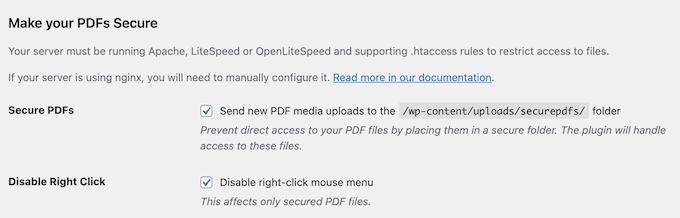
PDF Embedder wyłączy również klikanie prawym przyciskiem myszy, dzięki czemu użytkownicy nie będą mogli łatwo zapisać twojego pliku PDF na swoim komputerze.
Korzystając z funkcji “Zabezpieczone pliki PDF”, możesz mieć pewność, że cenne treści pozostaną wyłącznie w Twojej witrynie internetowej i nie będą udostępniane bez Twojej zgody.
Moje szczere przemyślenia/recenzja: W WPBeginner wkładamy dużo pracy we wszystkie nasze treści, więc rozumiem, jak ważne jest zabezpieczenie twoich treści.
PDF Embedder dodaje dodatkową warstwę zabezpieczeń, aby zapobiec łatwemu udostępnianiu lub nieautoryzowanemu pobieraniu. Nie zamierzam udawać, że gwarantuje to powstrzymanie wszystkich złodziei treści. Wszyscy wiemy, że zdeterminowani ludzie mogą czasem znaleźć sposoby na obejście pewnych rzeczy. Ale rzecz w tym, że PDF Embedder stanowi istotną przeszkodę. Znacznie utrudnia to zadanie przypadkowym złodziejom treści i z pewnością zniechęci wiele osób do podejmowania takich prób.
16. Więcej niż podstawowe znaki wodne
Chcesz zabezpieczyć swój plik PDF? Znaki wodne są twoim przyjacielem. Przypominają one odwiedzającym, że twoja treść jest chroniona prawami autorskimi i zniechęcają ich do udostępniania zrzutów ekranu.
Za pomocą PDF Embedder można określić “tekst znaku wodnego”, który będzie wyświetlany na każdym pliku PDF wyświetlanym w sposób bezpieczny.
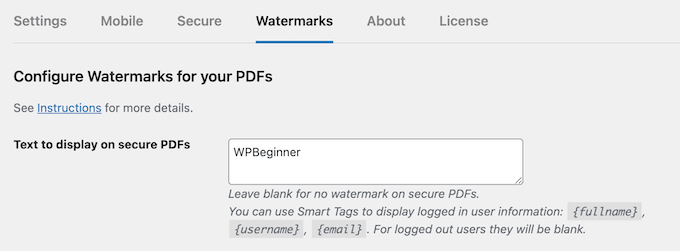
Co ciekawe, funkcja ta pozwala na selektywne dodawanie znaków wodnych do wszystkich twoich plików PDF lub tylko do wybranych.
A jeśli chcesz pójść o krok dalej, możesz tworzyć dynamiczne znaki wodne. Na przykład, jeśli zezwalasz na rejestrację użytkowników, możesz umieścić w znaku wodnym adres e-mail, imię i nazwisko lub nazwę użytkownika zalogowanego użytkownika. To sprawi, że użytkownicy dwa razy zastanowią się nad udostępnieniem materiału!
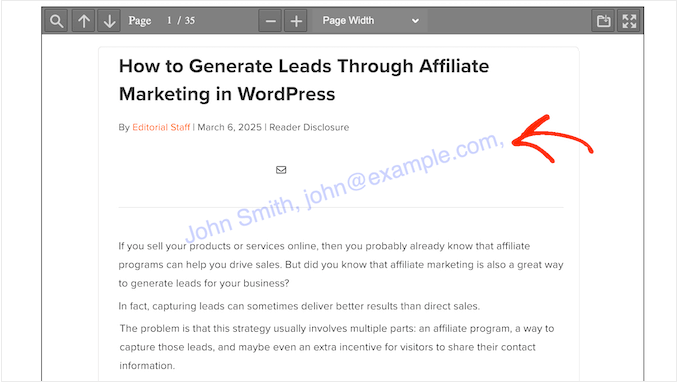
Oczywiście funkcja ta ma swoje ograniczenia. Jeśli odwiedzający nie loguje się, PDF Embedder wyświetli zamiast tego ogólny znak wodny “Niezalogowany”.
Jedną z rzeczy, które naprawdę podobają mi się w PDF Embedder jest elastyczność tej funkcji – można zmienić rozmiar, położenie, kolor, krycie i wiele innych ustawień znaku wodnego, dzięki czemu odwiedzający nie mogą go łatwo przyciąć.
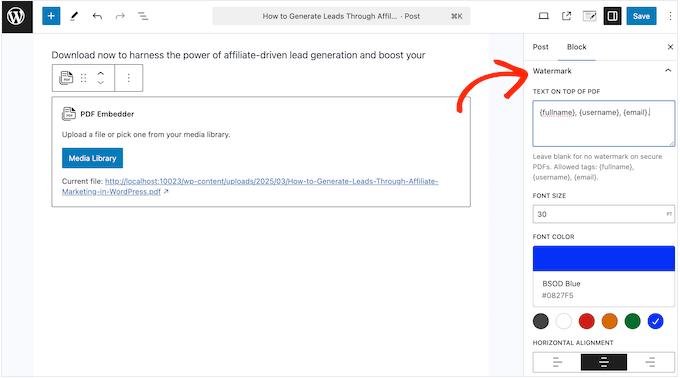
Moje szczere przemyślenia/recenzja: Prosty znak wodny jest dobry, ale dynamiczny? To już wyższy poziom. Dzięki PDF Embedder nie tylko dodajesz statyczny znak wodny – dodajesz sposób na śledzenie i namierzanie osoby, która udostępniła plik PDF bez twojej zgody.
17. Wbudowana analityka
PDF Embedder ma wbudowaną naprawdę przydatną funkcję analityczną.
Możesz śledzić pobrania i zobaczenie każdego pliku PDF bezpośrednio z biblioteki multimediów WordPress. Po prostu znajdź żądany plik PDF, kliknij go, a zobaczysz wszystkie kluczowe informacje o tym, jak ludzie się z nim angażują.
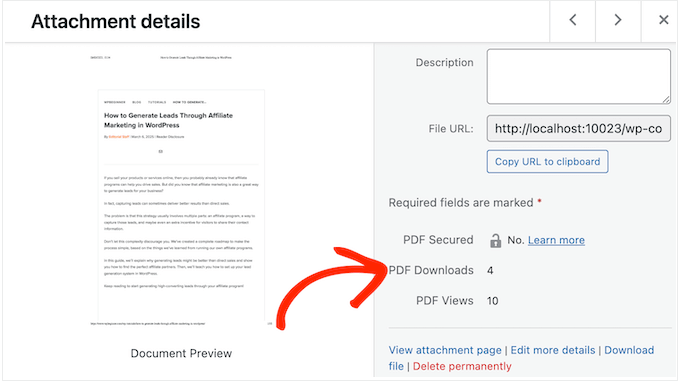
Chcesz wiedzieć, ile razy pobrano plik PDF? To właśnie tam. Chcesz zobaczyć, ile osób faktycznie go zobaczyło? Dobrze trafiłeś.
Moje szczere przemyślenia/recenzja: W WPBeginner monitorujemy wszystko. Ruch, zaangażowanie użytkowników. W końcu musimy wiedzieć, jak ludzie wchodzą w interakcję z naszymi treściami.
Dlatego też byłem tak podekscytowany, widząc wbudowaną analitykę w PDF Embedder. Oczywiście, są one dość podstawowe, ale nadal obejmują wszystko, co musisz wiedzieć o sposobie, w jaki ludzie angażują się w twoje pliki PDF.
18. Społeczność i pomoc techniczna
PDF Embedder został zaprojektowany z myślą o łatwości użytkowania. W rzeczywistości, z mojego doświadczenia wynika, że domyślne ustawienia powinny działać dobrze dla większości witryn internetowych WordPress. Ale jeśli kiedykolwiek będziesz potrzebować pomocy, to masz ją zapewnioną.
Jeśli wolisz samodzielnie poszukać informacji, to PDF Embedder posiada szczegółową dokumentację online, do której masz dostęp 24/7.
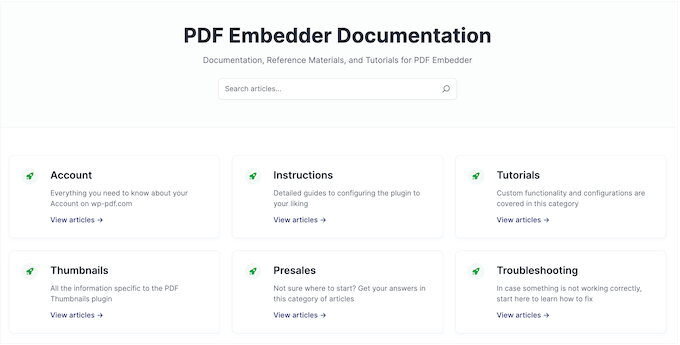
Istnieje również blog PDF Embedder, na którym znajdziesz szczegółowe przewodniki krok po kroku, jak dodawać pliki PDF do WordPressa, a także porady ekspertów na powiązane tematy, takie jak śledzenie odwiedzających twoją witrynę internetową.
Wszystkie plany premium obejmują również pomoc techniczną przez e-mail. Wystarczy wypełnić formularz, podać wszystkie szczegóły, a zespół PDF Embedder skontaktuje się z Tobą z rozwiązaniem.
Aby uzyskać najlepszą pomoc, ważne jest, aby udostępnić jak najwięcej szczegółów. Potrzebujesz pomocy w napisaniu dobrego zgłoszenia o pomoc techniczną?
Następnie zapoznaj się z naszym przewodnikiem na temat tego, jak prawidłowo poprosić o pomoc techniczną WordPress.
PDF Embedder: Ceny i plany
Pozwól, że ci powiem: wybór odpowiedniego planu jest tak samo ważny, jak wybór odpowiedniej wtyczki.
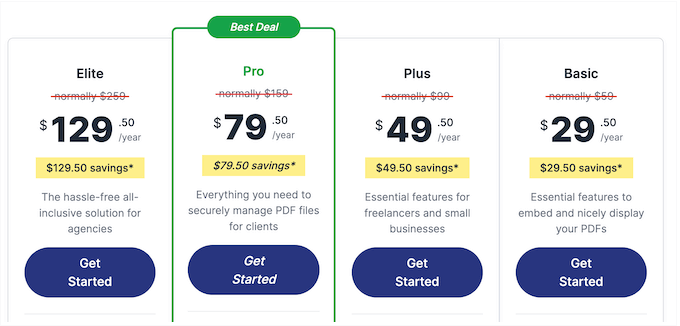
Niemniej jednak, PDF Embedder posiada 3 plany cenowe, więc przyjrzyjmy się im bliżej:
- Podstawowa. Za 29,50 USD rocznie możesz dodać ciągłe przewijanie strony i wyszukiwanie w dokumencie do twoich osadzanych plików PDF. Obsługuje również wewnętrzne i zewnętrzne odnośniki oraz może śledzić liczbę wyświetleń i pobrań dla każdego pliku PDF. Jest to jednak świetny punkt wyjścia dla praktycznie każdego bloga, witryny internetowej lub sklepu internetowego.
- Plus. Prowadzisz kilka witryn internetowych dla małych firm? W cenie 49,50 USD rocznie, plan Pro pozwala zainstalować PDF Embedder na maksymalnie 5 witrynach.
- Pro. Za 79,50 USD rocznie otrzymujesz dostęp do różnych funkcji zabezpieczeń PDF Embedder. Mając to na uwadze, jest to idealny plan, jeśli chcesz uniemożliwić innym pobieranie i udostępnianie twoich plików PDF.
- Elite. Ten plan jest idealny dla agencji programistycznych WordPress. Za 129,50 USD możesz używać PDF Embedder na maksymalnie 100 witrynach internetowych klientów. To naprawdę dużo! Zainstaluj go raz i zarządzaj plikami PDF wszystkich twoich klientów za pomocą tego samego, łatwego w użyciu narzędzia.
Recenzja PDF Embedder: Czy warto (moja szczera opinia)?
Jako założyciel WPBeginner, miałem okazję przetestować wiele różnych wtyczek WordPress i jestem pod wrażeniem tego, jak prosty w użyciu jest PDF Embedder.
Moim zdaniem domyślne ustawienia sprawdzą się w przypadku większości witryn internetowych, blogów i sklepów internetowych. Tak więc w większości przypadków wystarczy je włączać i można dodawać nieograniczoną liczbę plików PDF do twojej witryny.
PDF Embedder został zaprojektowany do obsługi szerokiego zakresu profesjonalnych potrzeb, oferując kluczowe funkcje, takie jak ochrona dokumentów, wbudowane wyszukiwanie i konfigurowalna interakcja użytkownika. Zasadniczo PDF Embedder upraszcza zarządzanie plikami PDF, dzięki czemu jest idealnym narzędziem dla każdego, kto chce wyświetlać i kontrolować swoje dokumenty online.
Nie jesteś przekonany? W takim razie polecam pobranie wersji lite PDF Embedder z WordPress.org, ponieważ pozwala ona osadzać dowolną liczbę plików PDF.
To prawda, uważam, że wszystkie witryny internetowe potrzebują zaawansowanych funkcji, takich jak wbudowana analityka, ale eksperymentowałem z aktualizacją z wtyczki lite do premium PDF Embedder i stwierdziłem, że przejście jest płynne. Oznacza to, że aktualizacja jest zawsze opcją, więc dlaczego nie spróbować przed zakupem?
Mam nadzieję, że ta recenzja PDF Embedder pomogła ci zdecydować, czy jest to odpowiednia wtyczka PDF dla ciebie. Zachęcamy również do zapoznania się z naszą ekspercką listą najlepszych wtyczek do baz wiedzy lub z naszym przewodnikiem na temat osadzania arkuszy kalkulacyjnych i innych dokumentów w WordPressie.
If you liked this article, then please subscribe to our YouTube Channel for WordPress video tutorials. You can also find us on Twitter and Facebook.

PDF Embedder User Reviews
Please share your PDF Embedder review to help others in the community.